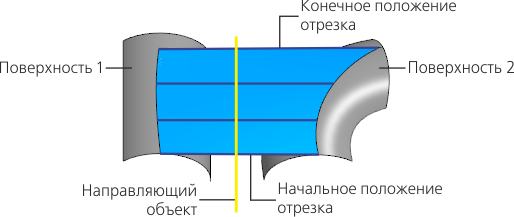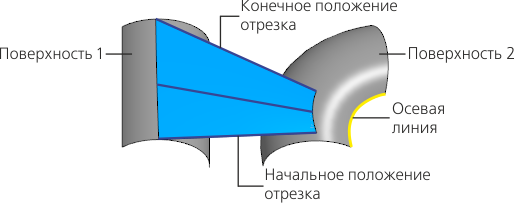|
Построение линейчатой поверхности по двум поверхностям |
Scroll |
Для построения линейчатой поверхности, касательной к двум поверхностям, служит команда Линейчатая поверхность по двум поверхностям  .
.
Порядок действий
1.Задайте опорные поверхности — Поверхность1 и Поверхность 2. Отрезок-сечение линейчатой поверхности будет касаться обеих поверхностей — одной в начальной вершине, а другой в конечной.
|
Условием построения линейчатой поверхности является такое положение поверхностей 1 и 2, при котором плоскость сечения пересекает обе эти поверхности, и между полученными кривыми пересечения можно построить отрезок общей касательной к поверхностям, лежащий в плоскости сечения. |
В качестве поверхности 1/2 указывается неплоская грань тела/поверхности или связная совокупность граней одного тела или одной поверхности.
Можно также выбрать тело/поверхность целиком. Для этого укажите его в Дереве построения или выделите все элементы тела/поверхности с помощью рамки в графической области. Линейчатая поверхность построится на всех гранях выбранного тела/поверхности, положение которых удовлетворяет условию построения. В дальнейшем при изменении количества граней результат построения будет изменяться.
При необходимости можно указать несколько не связанных между собой граней или грани, имеющие общие ребра, но принадлежащие разным телам/поверхностям. В этом случае строится не одна линейчатая поверхность, а несколько (по количеству граней, для которых можно выполнить построение). После завершения операции доступен выбор поверхностей, которые требуется оставить в модели (см. ниже).
|
Грани, не удовлетворяющие условию построения линейчатой поверхности, могут находиться в списке выбранных. Они не учитываются при создании поверхности. Если в дальнейшем форма и/или положение граней изменятся так, что условие построения будет выполняться, то изменится и результирующая линейчатая поверхность. |
|
При задании поверхностей обратите внимание на то, что в команде не предусмотрено автоматическое переключение между полями Поверхность 1 и Поверхность 2. Поэтому перед указанием объектов убедитесь, что на Панели параметров активно поле, соответствующее нужной опорной поверхности. В случае использования рамки имейте в виду, что все тела/поверхности или их грани, попавшие в рамку, будут автоматически выбраны в качестве той поверхности, поле которой активно на Панели параметров. |
Названия выбранных объектов отображаются в полях Поверхность 1 и Поверхность 2 Панели параметров.
2.Укажите объект, задающий направление движения сечения. Для этого используются элементы секции Построение. Тип движения выбирается с помощью группы кнопок Движение сечения. Доступны следующие варианты:
 Параллельно самому себе — отрезок в каждом положении находится в плоскости, которая перпендикулярна прямолинейному объекту/вектору или параллельна плоскому объекту (рис. а).
Параллельно самому себе — отрезок в каждом положении находится в плоскости, которая перпендикулярна прямолинейному объекту/вектору или параллельна плоскому объекту (рис. а).
 По осевой линии — отрезок в каждом положении находится в плоскости, перпендикулярной заданной осевой линии — кривой произвольной формы (рис. б).
По осевой линии — отрезок в каждом положении находится в плоскости, перпендикулярной заданной осевой линии — кривой произвольной формы (рис. б).
|
|
а) |
б) |
Результат построения для разных типов движения отрезка-сечения:
а) Параллельно самому себе, б) По осевой линии
Типы объектов, используемых для задания направления движения отрезка, и порядок их указания приведены в разделе Объекты, задающие направление движения отрезка-сечения.
|
Объект, задающий направление, должен быть указан таким образом, чтобы плоскость сечения пересекала поверхности 1 и 2. В противном случае линейчатая поверхность не строится. |
3.Для заданных поверхностей и направления возможно несколько вариантов положения результирующей поверхности (см. рисунок). Выберите нужный результат построения с помощью кнопок Предыдущий результат  и Следующий результат
и Следующий результат  .
.
4.Чтобы проверить поверхность на наличие самопересечений, включите опцию Проверка самопересечений. В случае обнаружения самопересечений на экране появляется соответствующее сообщение. Подробнее о самопересечении поверхности...
5.При необходимости задайте наименование создаваемой поверхности и свойства ее отображения с помощью элементов управления, расположенных в секции Свойства. Управление цветом и оптическими свойствами объектов...
6.Чтобы завершить операцию, нажмите кнопку Создать объект  .
.
В графической области появляется созданная поверхность, а в Дереве построения — ее пиктограмма  .
.
|
Если в результате построения образуется не одна линейчатая поверхность, а несколько (например, в случае указания не связанных между собой граней в качестве одной из опорных поверхностей), то после завершения операции запускается процесс изменения набора поверхностей. Выберите поверхности, которые следует оставить. Подробнее... Каждая из оставленных поверхностей является отдельным объектом. Вы можете, например, изменить цвет поверхности, скрыть ее или перенести на слой. Однако все они остаются созданными одной операцией, поэтому в случае редактирования операции изменяются все эти поверхности. |
7.Для завершения работы команды нажмите кнопку Завершить  .
.
Смотрите также